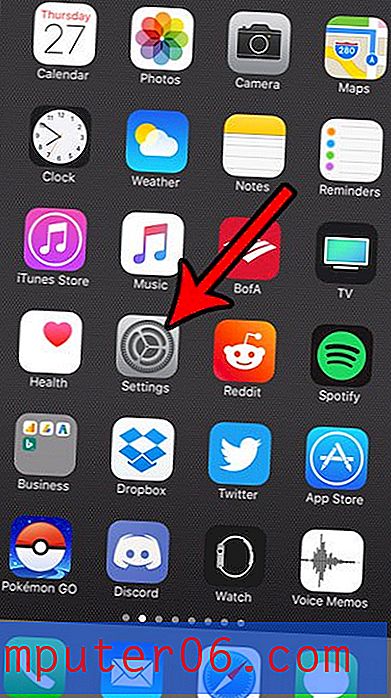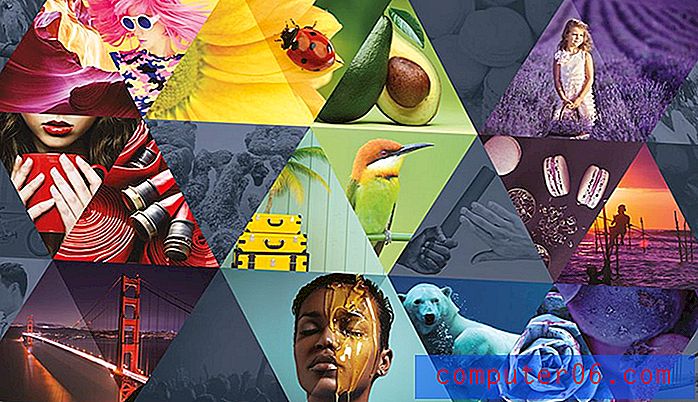Configurar o aplicativo Dropbox do iPad para carregar fotos automaticamente
A melhor parte do uso de uma conta do Dropbox é o fato de que você pode acessar os arquivos nessa conta de qualquer lugar que tenha acesso à Internet. Você pode realmente aproveitar esse fato enviando imediatamente arquivos do seu computador, telefone ou tablet para o Dropbox, para que o arquivo esteja lá se você precisar acessá-lo em outro dispositivo. Mas, às vezes, pode ser chato ou difícil fazer upload de muitos arquivos de uma só vez, ou você pode simplesmente esquecer de enviar algumas fotos que achou que já havia carregado antes. O aplicativo Dropbox para iPad possui um recurso que permite corrigir esse problema. Ao ativar o recurso Uploads de câmera no aplicativo, você pode configurar o aplicativo Dropbox do iPad para carregar automaticamente imagens na sua conta do Dropbox para que estejam disponíveis para você no futuro.
A configuração de upload da câmera no aplicativo Dropbox para iPad
Um benefício adicional que você obtém ao usar esse recurso é que todas as fotos que você enviar serão salvas na pasta Uploads da câmera na sua conta do Dropbox. Essa organização garante que as imagens não se percam no meio de todo o resto do armazenamento do Dropbox. As fotos são identificadas com a data e a hora em que você as tirou, o que facilitará a identificação das imagens necessárias.
Etapa 1: inicie o aplicativo Dropbox para iPad.
Etapa 2: toque no botão Configurações na parte inferior da tela.

Etapa 3: toque na opção Upload da câmera no centro da tela.
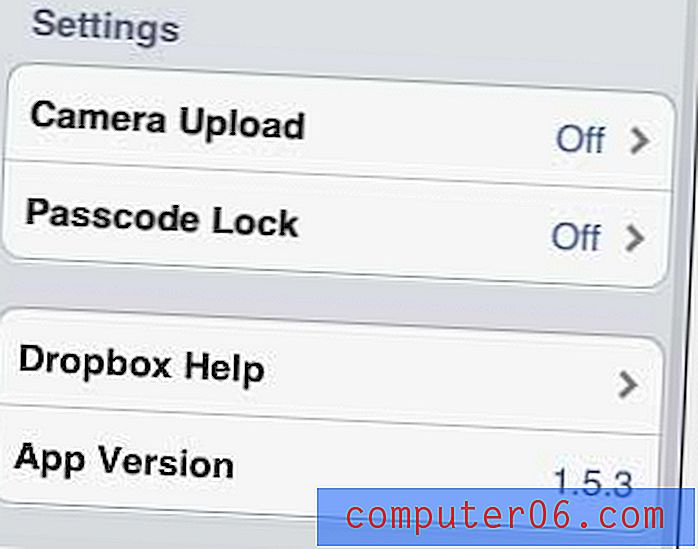
Etapa 4: toque no botão Desativado à direita de Upload da câmera para que alterne para Ativado.
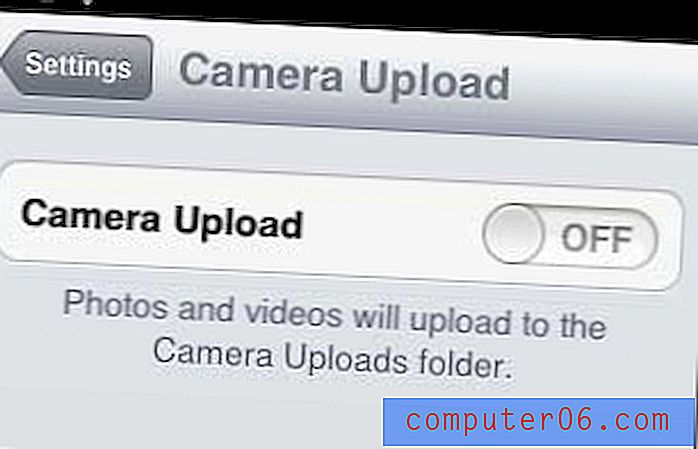
Etapa 5: escolha a opção Carregar ou Não carregar na janela pop-up, dependendo se você deseja enviar seus vídeos e fotos existentes.
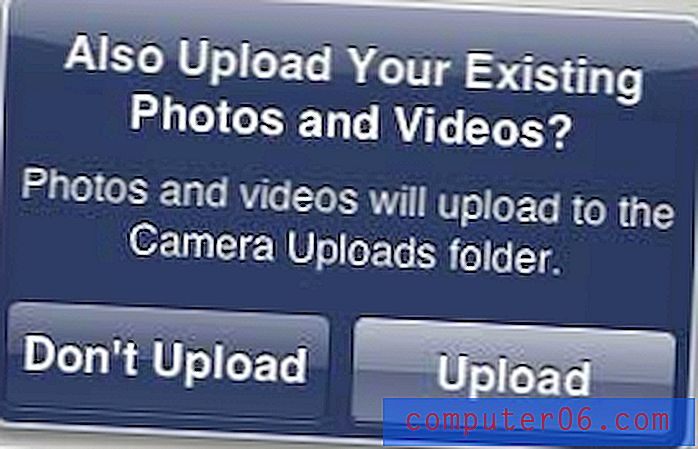
Você notará que ativar a opção Upload da câmera também adiciona uma nova opção Usar dados celulares nesta tela. Se você possui um iPad com um plano de dados de celular, pode ativar essa opção para Ativado se desejar fazer upload de fotos para o Dropbox quando estiver usando dados de celular. Se você deixar a configuração desativada, ela só fará upload de fotos quando estiver conectado a uma rede WiFi.
Agora, sempre que você inicia o aplicativo Dropbox a partir do seu iPad, ele carrega automaticamente as fotos que você tirou desde a última vez que você carregou suas imagens.